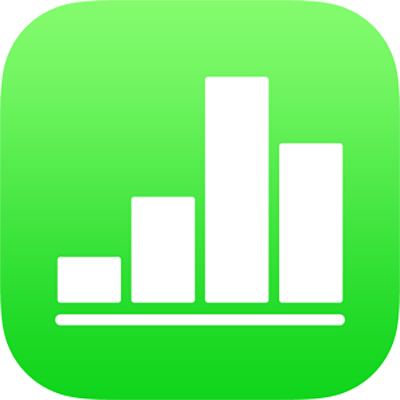
Dodawanie obrysu obiektu lub arkusza w Numbers na iPhonie
Możesz dodać obrys (na przykład ramkę lub linię kropkowaną) wokół obrazka, kształtu, pola tekstowego lub wideo, a następnie zmienić grubość obrysu, jego kolor oraz inne atrybuty. Możesz także użyć kształtu, aby utworzyć obrys wokół arkusza.

Uwaga: Aby dodać lub zmienić obrys wykresu, zobacz: Dodawanie ramki wokół wykresu. Aby dodać lub zmienić obrys tabeli, zobacz: Zmienianie linii siatki i kolorów tabeli w Numbers na iPhonie.
Dodawanie lub zmienianie obrysu wokół obiektu
Stuknij, aby zaznaczyć obrazek, kształt, pole tekstowe lub wideo. Możesz także zaznaczyć wiele obiektów.
Aby dodać lub zmienić obrys wykresu, zobacz: Dodawanie ramki wokół wykresu w Numbers na iPhonie.
Stuknij w
 , stuknij w Styl, a następnie stuknij, aby włączyć Obrys.
, stuknij w Styl, a następnie stuknij, aby włączyć Obrys.Użyj wyświetlonych narzędzi, aby ustawić styl, kolor i szerokość obrysu.
Dodawanie ramki wokół arkusza
Aby dodać ramkę (na przykład linię ciągłą lub kropkowaną) wokół arkusza, umieść najpierw na arkuszu prostokątny kształt, a następnie zmień atrybuty tego kształtu, aby zachowywał się jak ramka. Na przykład, możesz zmienić wielkość kształtu, wybrać brak wypełnienia (w przeciwieństwie do wypełnienia kolorem — aby nie zakrywał tekstu znajdującego się na arkuszu) itd.
Stuknij w
 , a następnie w
, a następnie w  .
.Stuknij w kwadrat lub prostokąt z zaokrąglonymi rogami (w kategorii Podstawowe), aby go dodać.
Przeciągnij niebieskie kropki wyświetlane dookoła kształtu, aż zewnętrzny obrys kształtu utworzy ramkę o żądanej wielkości.
Stuknij w
 , a następnie stuknij w Styl.
, a następnie stuknij w Styl.Stuknij w Wypełn., stuknij w Ustawienie wstępne, a następnie przesuń w lewo i stuknij w Brak.
Jeśli jednak chcesz, aby obszar wewnątrz ramki miał kolor tła, stuknij w wypełnienie. Możesz zwiększyć przezroczystość obiektu, aby nie zakrywał innych obiektów na arkuszu.
Stuknij w
 , aby wrócić do karty Styl.
, aby wrócić do karty Styl.Włącz stuknięciem Obrys.
Użyj wyświetlonych narzędzi, aby wybrać styl, kolor i szerokość obrysu.
Aby zmienić przezroczystość obrysu, przeciągnij suwak Krycie (wyświetlany na dole obszaru narzędzi).
Aby zablokować obrys i uniknąć jego przypadkowego przesunięcia, stuknij w Porządek (na górze obszaru narzędzi), a następnie stuknij w Zablokuj.
Gdy skończysz, stuknij w dowolne miejsce arkusza, aby zamknąć narzędzia.